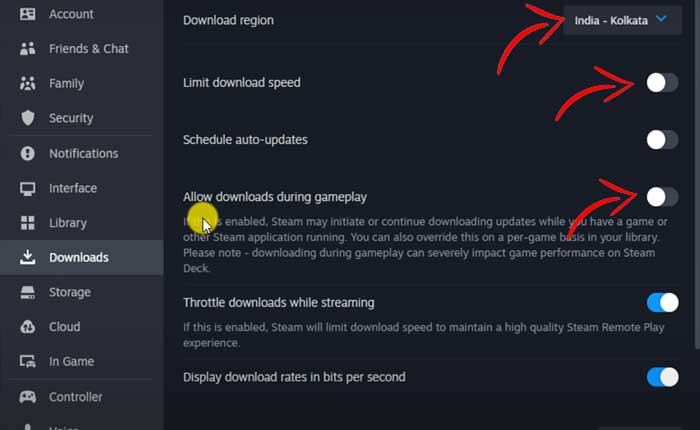
Steam ゲームのダウンロード速度が遅いですか? あなたの答えが「それで」という場合でも、心配する必要はありません。私たちはそれを修正する方法を説明したガイドを作成しました。
Steam でゲームを購入するときは、できるだけ早くゲームを体験したいので、ゲームをダウンロードに入れます。
残念ながら、希望どおりに機能しない場合もあります。 はい、さまざまな理由により、Steam ゲームのダウンロード速度が非常に遅い場合があります。
理由に関係なく、Steam ゲームのダウンロード速度が遅い問題はすぐに解決してほしいと考えています。 あなたも Steam でゲームのダウンロード速度が遅いという問題に遭遇している場合は、私たちがカバーしているので、これ以上探す必要はありません。
早速、始めましょう。
Steam ゲームのダウンロード速度が遅い問題を修正する方法 (2023)
Steam ゲームのダウンロード速度が遅いという問題が発生した場合でも、心配しないでください。この問題は、次の方法を適用することで解決できます。
これらのメソッドが何であるか、そして実際にどのように機能するかを知るには、読み続ける必要があります。
Steam ゲームのダウンロード設定を確認する
Steam でゲームをダウンロードするのに時間がかかりすぎる場合は、確認する必要があることがいくつかあります。 その 1 つは Steam ゲームのダウンロード設定です。
一部の設定が原因で、ダウンロード速度が遅いという問題が発生している可能性があります。 以下のように設定を変更すると、Steam ゲームのダウンロード速度が遅い問題が解消されます。
Steam で行う必要がある変更は次のとおりです。
- まず、起動します 蒸気 あなたのPC上で。
- 起動したら、 スチームオプション 画面の左上隅にあるメイン メニューから。
- ドロップダウン オプションから「」を選択します。設定’。
- [設定]で、 ‘ダウンロード’ タブ。
- ここでは、最初に地域を選択してから、「」を無効にする必要があります。ダウンロード速度を制限する」
- これとは別に、「」を有効にする必要があります。ゲームプレイ中のダウンロードを許可します」 オプション。
- 完了したら、Steam を閉じて再起動し、ダウンロード速度が改善されるかどうかを確認します。
- それでおしまい。
Steamのダウンロードキャッシュをクリアする
Steam をモバイルで使用するか PC で使用するかに関係なく、ゲームのダウンロード中に時々問題が発生するのはキャッシュです。 Steam でスムーズで中断のないエクスペリエンスをご希望の場合は、今すぐ Steam ダウンロード キャッシュをクリアしてください。
Steam ダウンロード キャッシュをクリアするには、以下の手順に従ってください。
- まず、 蒸気 オプション。
- ドロップダウン オプションから「」を選択します。設定’。
- さあ、ここに行ってください ダウンロード。

- 次に、下にスクロールして、 キャッシュの消去 の隣にあるオプション 「ダウンロードキャッシュをクリア」 オプション。
- これを行うと、キャッシュをクリアすると Steam が再起動され、Steam に再度ログインする必要があることを通知するポップアップが表示されます。

- 準備ができたら、「」をクリックしてください。確認する’ ボタン。
- それでおしまい。
注記: バックグラウンドで実行されているアプリケーションが多すぎるために、Steam でのダウンロード速度が遅くなる可能性もあります。 その場合、Steam ゲームのダウンロード速度を向上させるために、他のすべてのアプリケーションを閉じる必要があります。
Steam ゲームのダウンロード速度が遅い問題を解決する方法について知っておく必要があるのはこれだけです。
